BD交换机快速解决局域网网络环路问题

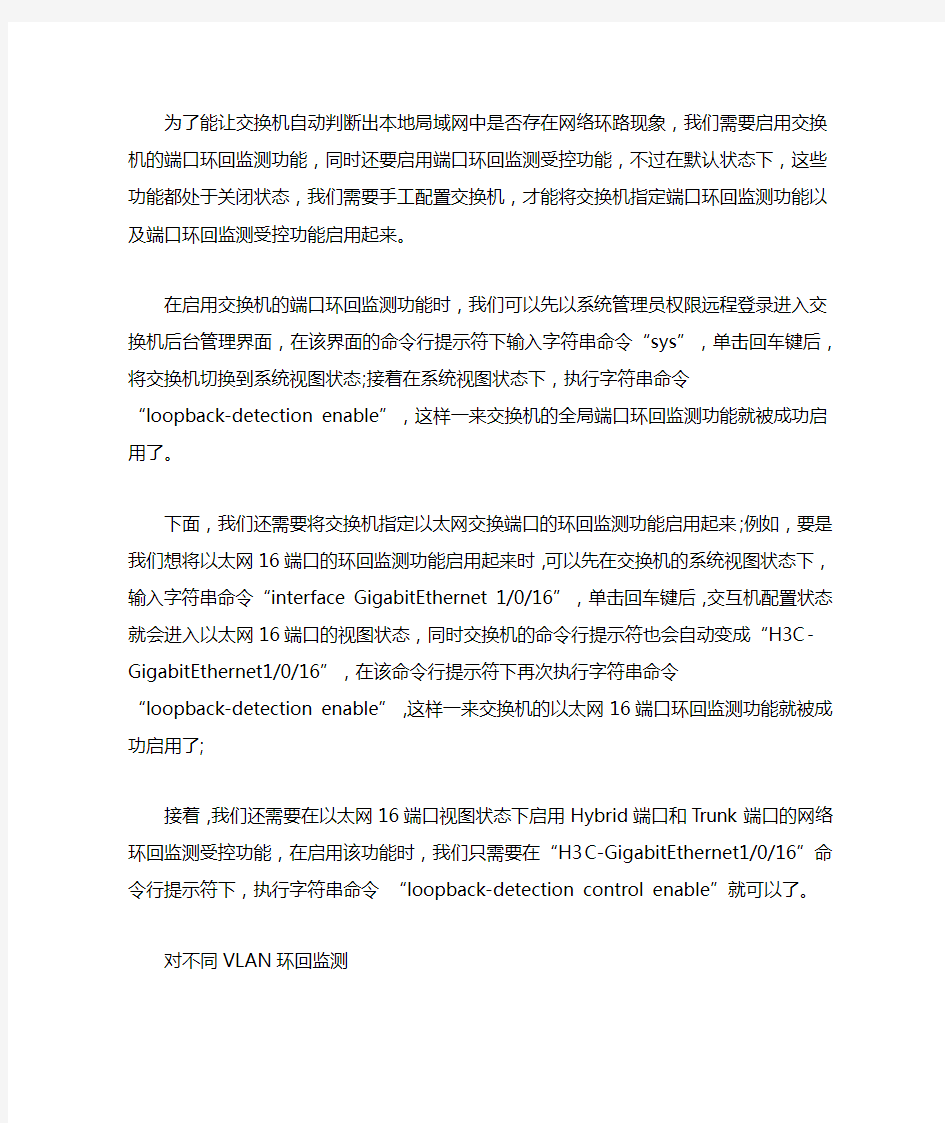
配置交换机快速解决局域网网络环路问题
在规模较大的局域网网络中,时常会遇到网络通道被严重堵塞的现象,造成这种故障现象的原因有很多,例如网络遭遇病毒攻击、网络设备发生硬件损坏、网络端口出现传输瓶颈等。不过,从网络堵塞现象发生的统计概率来看,网络中发生过改动或变化的位置最容易发生故障现象,因为频繁改动网络时很容易引发网络环路,而由网络环路引起的网络堵塞现象常常具有较强的隐蔽性,不利于故障现象的高效排除。那么我们能否找到一种合适的办法,来高效解决由网络环路引起的网络通道堵塞现象呢?其实,巧妙配置交换机的环回监测功能,我们可以快速地判断局域网中是否存在网络环路,那样一来由网络环路引起的故障现象就能被快速解决了!
判断网络环路的思路
由于现在新买回来的交换机几乎都支持端口环回监测功能,巧妙地利用该功能,我们就能让交换机自动判断出指定通信端口中是否发生了网络环路现象。一旦我们在指定的以太网通信端口上启用环回监测功能后,交换机设备就能自动定时对所有通信端口进行扫描监测,以便判断通信端口是否存在网络环路现象。要是监测到某个交换端口被网络环回时,该交换端口就会自动处于环回监测状态,依照交换端口参数设置以及端口类型的不同,交换机就会自动将指定交换端口关闭掉或者自动上报对应端口的日志信息,日后我们只要查看日志信息或根据端口的启用状态,就能快速判断出局域网中是否存在网络环路现象了。现在,本文就以H3C S3050型号的交换机为操作蓝本,向各位详细介绍一下利用环回监测功能判断网络环路现象的具体配置步骤。
启用端口环回监测
为了能让交换机自动判断出本地局域网中是否存在网络环路现象,我们需要启用交换机的端口环回监测功能,同时还要启用端口环回监测受控功能,不过在默认状态下,这些功能都处于关闭状态,我们需要手工配置交换机,才能将交换机指定端口环回监测功能以及端口环回监测受控功能启用起来。
在启用交换机的端口环回监测功能时,我们可以先以系统管理员权限远程登录进入交换机后台管理界面,在该界面的命令行提示符下输入字符串命令“sys”,单击回车键后,将交换机切换到系统视图状态;接着在系统视图状态下,执行字符串命令“loopback-detection enable”,这样一来交换机的全局端口环回监测功能就被成功启用了。
下面,我们还需要将交换机指定以太网交换端口的环回监测功能启用起来;例如,要是我们想将以太网16端口的环回监测功能启用起来时,可以先在交换机的系统视图状态下,输入字符串命令“interface GigabitEthernet 1/0/16”,单击回车键后,交互机配置状态就会进入以太网16端口的视图状态,同时交换机的命令行提示符也会自动变成“H3C-
GigabitEthernet1/0/16”,在该命令行提示符下再次执行字符串命令“loopback-detection enable”,这样一来交换机的以太网16端口环回监测功能就被成功启用了;
接着,我们还需要在以太网16端口视图状态下启用Hybrid端口和Trunk端口的网络环回监测受控功能,在启用该功能时,我们只需要在“H3C-GigabitEthernet1/0/16”命令行提示符下,执行字符串命令“loopback-detection control enable”就可以了。
对不同VLAN环回监测
通过上面的配置,交换机系统只能在指定以太网端口下的Hybrid端口和Trunk 端口所属的默认VLAN中执行网络环回监测操作,而无法对其他VLAN执行自动监测操作,这样一来局域网中其他虚拟工作子网中要是存在网络环路现象,交换机仍然无法自动判断出来。为此我们需要通过合适设置,来让交换机系统能够对其他VLAN也能自动执行网络环回监
测操作;例如,要想让交换机在以太网16端口下的Hybrid端口和Trunk端口所属的所有VLAN中执行网络环回监测操作时,必须进行以下配置操作:
首先将交换机切换到系统视图模式状态下,之后进入以太网16端口视图,在
“H3C-GigabitEthernet1/0/16”命令行提示符下,输入字符串命令“loopback-detection per-vlan enable”,单击回车键后,交换机系统就能在Hybrid端口和Trunk端口所属的所有VLAN中执行网络环回监测操作了。
当然,在上面的所有字符串命令都被执行成功后,我们还需要通过“quit”命令,退出交换机的系统视图状态,之后再执行“save”命令,将交换机的端口配置参数保存起来才可以,不然的话交换机日后重新启动一次时,之前进行的各种配置操作都会被自动丢失掉。
控制网络环回监测状态
有的时候,我们需要在开启某个交换端口的环回监测功能之前,先要查看一下对应端口的环回监测状态,如果发现对应端口的环回监测功能已经处于运行状态时,那就不需要再重复执行“loopback-detection enable”字符串命令了。在查看某个特定以太网端口环回监测状态时,我们可以先按前面的操作,切换到交换机特定以太网端口的视图模式状态,之后在对应视图状态下执行字符串命令“display loopback-detection”,从打开的界面中我们就能看到指定交换端口的网络环回监测功能是否处于启用状态了,如果结果界面中显示
“Loopback-detection is running”,那就说明对应交换端口的网络环回监测功能已经被成功启
用了。当然,从该结果界面中,我们还能看到其他一些监测参数,例如网络环回监测的时间间隔、网络环回监测的结果;换句话说,要是局域网中真的存在网络环路故障现象时,我们
就能从这里看到究竟是哪个交换端口存在网络环路现象了,此时网络管理员就能根据这样的监测结果对目标交换端口进行重点检查了,这样就能大大提高网络环路故障现象的解决效率了。
日后,我们想关闭交换机的网络环回监测功能时,只需要将交换机后台管理界面切换到系统视图模式状态,并在该状态的命令行提示符下执行字符串命令“undo loopback-detection”,如此一来交换机中的所有端口网络环回监测功能都将被自动关闭。
应对网络环路故障现象
启用了交换机的网络环回监测功能后,我们该如何利用监测结果,快速解决由网络环路引起的网络堵塞故障现象呢?其实,对于不同链路类型的交换端口,交换机会采用不同的方式来解决网络环路故障现象。
例如,要是指定以太网端口的链路类型为Hybrid端口和Trunk端口,那么该端口日后
一旦存在网络环路现象时,交换机系统就会自动把环回监测的结果上报给日志文件,此时我们如果将对应端口的环回监测受控功能启用起来,该交换端口才会自动与其他交换端口隔离开来,那样一来对应端口的网络环路现象才不会影响到其他交换端口的工作状态。
要是指定以太网端口的链路类型为Access端口时,那么交换机的网络环回监测功能一
旦发现该端口存在网络环路现象时,就会自动向网络管理员提示某个工作子网下面的某个交换端口存在环路故障,并且会自动关闭该交换端口的工作状态,同时会将监测到的结果上报给系统日志文件。
其他配置技巧
对于不同的交换端口,我们需要采用不同的配置,才能保证局域网网络始终处于高效运行状态,如果贸然地为交换端口启用网络环回监测功能时,可能会造成局域网中出现一些莫名其妙的故障现象。
例如,要是某个Access类型的交换端口上联了广域网或者下联了集线器等设备,此时
最好不要为该Access交换端口启用网络环回监测功能,不然的话该功能一旦检测到对应交
换端口下面存在网络环路现象时,就会自动关闭该交换端口的工作状态,这样一来上联或下联到该端口的广域网或局域网就会发生无法上网的故障现象。
对于通过Trunk端口上下连接的几台交换机,由于对应交换端口划分到不同的虚拟工作子网环境中,这时我们应该谨慎配置该Trunk端口的网络环回监测状态,如果我们贸然地将该交换端口配置成环回监测受控功能时,一旦其中某个交换机端口下面存在网络环路现象,那么Trunk端口的工作状态就会被自动关闭了,此时所有交换机的工作状态就会受到影响了。此时,我们可以尝试启用所有Trunk端口的网络环回监测功能,不过不能将Trunk端口配
置成不受控状态。日后,局域网中要是某端口下面存在网络环路故障现象时,Trunk端口就不会被强行受控关闭,到时网络管理员只要及时查看交换机的网络环回监测状态,就能快速查找到发生环路故障的特定交换端口了,这样就能高效解决网络通道堵塞故障现象了。
网络环路引起的故障汇总
网络环路引起的故障汇总 在日常维护中,由于各种原因有时会形成网络环路。以下汇总了自接手IP 维护工作以来碰到过的各种环路问题,由于水平有限,错误的地方请指正。 1、在调试设备时测试光路形成的环路。 目前DSLAM设备都下挂在L2 S8505。在调试新DSLAM设备时,我们一般都会先完成数据配置再到现场开局。有时我们会在远端机房的ODF进行收发环路,通过查看交换机端口是否UP的方法来判断光路是否正常。事实上这样会造成VLAN 31环路,引起L2 S8505和下带设备的网管通信中断。 如果要采用此方法测试,应提前删除该端口的VLAN 31透传,等设备调试起来后再加入。 2、在配置或取消链路聚合时形成的环路。 为实现二层网络双路由保护或流量分担,链路聚合的应用越来越多。链路聚合组要求端口的数据配置必须一样,也就是透传的VLAN也一样。如果端口取消了链路聚合就会形成环路,该环路肯定会影响到业务。如果端口也透传了VLAN 31,同理也会影响到L2 S8505和下带设备的网管。 2007年张埔IPSU和新局L2 S8505对开链路聚合时,由于有问题取消聚合,聚合取消后不仅引起了PPPOE、IPTV业务阻断,也引起了L2 S8505网管中断。另外如华为的EPON OLT设备和L2 S8505对开聚合组时,调试人员最初将端口设置为强制模式。为实现单芯中断时的业务保护,需要将强制改为自协商模式,而OLT设备必须将聚合组删除才能更改,这时就会产生环路。 因此取消链路聚合时应及时将聚合的某个端口SHUTDOWN或将配置数据删除。 3、2007年9月2日新局L2S8505下带设备网管通信频繁瞬告。 新局L2 S8505下带设备网管通信频繁瞬告,更换网管端口无效。怀疑S8505被攻击,抓包分析发现ARP包偏多,但也不会影响到网管。在T160G和L2 S8505下带的小L2设备上发现有接收到大量的IGMP报文信息,S3228上的LOG中有非常多的“Receive too many packets of 'igmp' from port gei_3/1”,抓包发现有非常多的IGMP报文(V2 LEAVE GROUP,源MAC地址为0015-EB6A-F186,目标MAC地址0100-5E00-002,源IP为0.0.0.0,目标IP为224.0.0.2,组播地址
交换机连接方式详细解说(图)
交换机连接方式详细解说(图) 综合以下两种方式来看,交换机的级联方式实现简单,只需一根普通的双绞线即可,节约成本而且基本不受距离的限制;而堆叠方式投资相对较大,且只能在很短的距离内连接,实现起来比较困难。 但也要认识到,堆叠方式比级联方式具有更好的性能,信号不易衰竭,且通过堆叠方式,可以集中管理多台交换机,大大减化了管理工作量;如果实在需要采用级联,也最好选用Uplink端口的连接方式。因为这可以在最大程度上保证信号强度,如果是普通端口之间的连接,必定会使网络信号严重受损。 好了,通过下面的介绍,相信大家一定能找到适合自己的连接方式,赶紧动手吧! 1、交换机级联 这是最常用的一种多台交换机连接方式,它通过交换机上的级联口(UpLink)进行连接。需要注意的是交换机不能无限制级联,超过一定数量的交换机进行级联,最终会引起广播风暴,导致网络性能严重下降。级联又分为以下两种: 使用普通端口级联 所谓普通端口就是通过交换机的某一个常用端口(如RJ-45端口)进行连接。需要注意的是,这时所用的连接双绞线要用反线,即是说双绞线的两端要跳线(第1-3与2-6线脚对调)。其连接示意如图1所示。 图1 使用Uplink端口级联 在所有交换机端口中,都会在旁边包含一个Uplink端口,如图2所示。此端口是专门为上行连接提供 的,只需通过直通双绞线将该端口连接至其他交换机上除“Uplink端口”外的任意端口即可(注意,并不是Uplink端口的相互连接)。
图2 其连接示意如图3所示。 图3 2、交换机堆叠 此种连接方式主要应用在大型网络中对端口需求比较大的情况下使用。交换机的堆叠是扩展端口最快捷、最便利的方式,同时堆叠后的带宽是单一交换机端口速率的几十倍。但是,并不是所有的交换机都支持堆叠的,这取决于交换机的品牌、型号是否支持堆叠;并且还需要使用专门的堆叠电缆和堆叠模块;最后还要注意同一堆叠中的交换机必须是同一品牌。 它主要通过厂家提供的一条专用连接电缆,从一台交换机的“UP”堆叠端口直接连接到另一台交换机的“DOWN”堆叠端口。堆叠中的所有交换机可视为一个整体的交换机来进行管理。 提示:采用堆叠方式的交换机要受到种类和相互距离的限制。首先实现堆叠的交换机必须是支持堆叠的;另外由于厂家提供的堆叠连接电缆一般都在1M左右,故只能在很近的距离内使用堆叠功能。
局域网交换机后面接无线路由器怎么设置
局域网交换机后面接无线路由器怎么设置?10[标签: 局域网,交换机,无线路由器]无言2011-11-02 17: 24局域网交换机后面接无线路由器怎么设置?方便来公司的客户用笔记本上宽带补充: 客户的笔记本不需要进行任何设置就能直接无线上网满意答案个人建议直接把有线的路由器换成无线的,或则在2个路由器的前面再加个交换机,有线和无线的路由器分IP段就可以了。 (有线的IP设置成 192.1 68.1.1,无线的IP地址设置成 192.1 68.2.1,这样通过有线路由器的电脑用 192.1 68.1.*的IP段,无线的用 192.1 68.2.*的IP段)有线路由器——交换机——无线路由器有线路由器设置 192.1 68.1.1,不要开通DHCP功能,下面所有的电脑用指定IP地址,网关为 192.1 68.1.1,子网掩码: 2
55.2 55.2 55.129无线路由器设置IP地址 192.1 68.1.129,也不要开通DHCP功能,无线连接到无线路由器上的电脑也需要用指定IP地址,网关是 192.1 68.1.129,子网掩码: 2 55.2 55.2 55.0继续追问: 关键是要客户的笔记本不需要进行任何设置就能直接无线上网。 要不就太麻烦了你的无线路由器本身也有一个IP地址,很可能是这个地址与你局域网的网关冲突了,所以导致别人上不了网。 正确的使用方法是: 1、关闭无线路由的DHCP功能。 2、查看局域网的网关地址,看是否和无线路由器的地址一样,如果一样,把无线路由器的IP地址改掉,(这个没有实际做用,现在只是用于管理设备)。 3、把从交换机出来的线,接到无线路由器的LAN口上就可以了。 另一种正确的使用方法是:
5-交换机接口及连接技巧要点
全面图文解析:交换机接口及连接技巧 交换机在我们的印象中是作为局域网节点连接的网络设备,其实它也在广域网中存在,并且得到大量应用,特别是电信运营企业中,ATM交换机和现在光纤通道交换机等,只不过我们平时很难见到这类交换机而已。不过本文仍主要以我们常见的局域网交换机为例向大家介绍交换机的各类接口及连接方式。 局域网交换机作为局域网的集中连接设备,它的接口类型是随着各种局域网和传输介质类型的发展而变化的,分析一下局域网的主要网络类型和传输介质发展过程,我们就不难发现各种交换机接口类型,下面我们就先来介绍目前仍存在的一些交换机接口,注意,因交换机的许多接口与路由器接口完全一样,所以在此仍以路由器上的相应接口进行介绍。l 一、交换机接口类型 1. 双绞线RJ-45接口 这是我们见的最多、应用最广的一种接口类型,它属于双绞线以太网接口类型。它不仅在最基本的10Base-T以太网网络中使用,还在目前主流的100Base-TX快速以太网和1000Base-TX千兆以太网中使用。虽然它们所使用的传输介质都是双绞线类型,但是它们却各自采用了不同版本的双绞线类型,如最初10Base-T使用的3类线到支持1000Base-TX千兆速率的6类线,中间的100Base-TX则中以使用所谓的五类、超五类线,当然也可以是六类线。这些RJ-45接口的外观是完全一样的,如图1左图所示,像一个扁“T”字。与之相连的是RJ-45水晶头,如图2中、右图分别为一个水晶头和做好水晶头连线的双绞网线。如图2所示的就是一款24口RJ-45接口的以太网交换机,其中还有将在下文介绍的2个SC光纤接口和1个AUI接口。 图一
网络环路及问题的解决
局域网内网络环路的分析及对策我校的校园网络在2003进行了布线,办公室的布线成了一个难题,由于工作的变动,各办公室的教师每学期都会发生变化,多则六七人,少则一两人,每间办公室究竟要布多少网线?如按最多人设计,则造成了极大的浪费,布少了又满足不了需求,于是便采取了每间办公室只布一条网线,外加8口交换机的解决方案,这样既降低了成本,又满足了需求。但隐患也由此产生,全校分布了近50台从5口到24口不同类型、不同品牌的交换机,加之教师工作时均使用笔记本电脑,晚上要带回家使用,有时又要带到 班级授课,这样网线就会被拔来插去,一不小心就容易产生环路。有一天,突然不能上网,上级文件不能接收,老师文件不能上传,各部门要求上网的电话不断。由于刚接触网络,网络知识匮乏,经验不足,花了两天多时间,采取断网的方式进行排查,终于找到了断网的原因来自环路。环路的次数多了,经验也丰富了,一般根据交换机的闪烁方式就可以判断出环路的大体位置,但这还是一种经验上做法,在接触了科来软件后,在论坛上看到关于查找环路的文章:
图二发生环路时端点视图 图三环路实验网络拓扑图 图四环路端点视图 从图四中,我们发现,数据流量最大的是192.168.54.85,这是一台教师用机,而与环路交换机相连的192.168.54.200流量却很少,这说明发生环路时,大量的数据包被转发,使网络流量大增,但流量大的机器并不一定是与发生环路相连的机器。
图五数据包视图 我又对数据包进行解码如图五所示,发现有大量IP标志重复的广播包存在。我们知道在IP包头包含了IP Identification信息(缩写IPID),一般每台主机在主动发送一个数据包时,会对IPID这个值进行递增。例如第一个包IPID 为10000,第二个发送包就可能是10001,第三是10002,依次类推,不同的主动发送的报文的IPID应当是不同的。但是在解码中IPID是在大量简单重复。这些大量的广播报文,通常不应当是某台主机主动引起,而是被交换机反复转发造成。再进一步分析这些IPID相同的广播包的来源,发现均是来自192.168.54.85。而其它机器IPID则正常(图六),甚至与环路交换机相连的192.168.54.200通讯也正常(图七)。
局域网交换机的工作原理
局域网交换机是构建网络平台的“基石”,局域网交换机需要更少的配置,更小的空间,更少的布线,价格更便宜,并能提供更高更可靠的性能,企业级交换机都是机架式,部门级交换机可以是机架式。 举个例子来说:我们发出了一批专门发给某个人的数据包,如果是在使用普通集线器的网络环境中,则每个人都能看到这个数据包。而在使用了交换机的网络环境中,交换机将分析这个数据包是发送给谁的,之后将其进行打包加密,此时只有数据包的接收人才能收到。 从广义上来看,交换机分为两种:广域网交换机和局域网交换机。广域网交换机主要应用于电信领域,提供通信用的基础平台。而局域网交换机则应用于局域网络,用于连接终端设备,如PC机及网络打印机等。 从传输介质和传输速度上可分为以太网交换机、快速以太网交换机、千兆以太网交换机、FDDI交换机、ATM交换机和令牌环交换机等。从规模应用上又可分为企业级交换机、部门级交换机和工作组交换机等。 各厂商划分的尺度并不是完全一致的,一般来讲,企业级交换机都是机架式,部门级交换机可以是机架式(插槽数较少),也可以是固定配置式,而工作组级交换机为固定配置式(功能较为简单)。 另一方面,从应用的规模来看,作为骨干交换机时,支持500个信息点以上大型企业应用的交换机为企业级交换机,支持300个信息点以下中型企业的交换机为部门级交换机,而支持100个信息点以内的交换机为工作组级交换机。以下若不特殊说明,所提到的交换机指的都是局域网交换机。 众所周知,交换机工作在OSI参考模型的第二层——数据链路层上,主要功能包括物理编址、网络拓扑结构、错误校验、帧序列以及流控。物理编址(相对应的是网络编址)定义了设备在数据链路层的编址方式; 网络拓扑结构包括数据链路层的说明,定义了设备的物理连接方式,如星型拓扑结构或总线拓扑结构等;错误校验向发生传输错误的上层协议告警;数据帧序列重新整理并传输除序列以外的帧; 流控可以延缓数据的传输能力,以使接收设备不会因为在某一时刻接收到了超过其处理能力的信息流而崩溃。目前交换机还具备了一些新的功能,如对VLAN 的支持、对链路汇聚的支持,甚至有的具有防火墙的功能,这就是第三层交换机所具有的功能。所谓的第三层交换机就是在基于协议的VLAN划分时,增加了路由功能。 交换机技术现状及趋势分析第三层交换是采用 Intranet的关键,它将第二层交换机和第三层路由器两者的优势结合成一个灵活的解决方案,可在各个层次提供线速性能。这种集成化的结构还引进了策略管理属性。
交换机接口及连接(图解)
全面图解交换机接口及连接 局域网交换机作为局域网的集中连接设备,它的接口类型是随着各种局域网和传输介质类型的发展而变化的,分析一下局域网的主要网络类型和传输介质发展过程,我们就不难发现各种交换机接口类型,下面我们就先来介绍目前仍存在的一些交换机接口,注意,因交换机的许多接口与路由器接口完全一样,所以在此仍以路由器上的相应接口进行介绍。 一、交换机接口类型 1、双绞线RJ-45 接口 这是我们见的最多、应用最广的一种接口类型,它属于双绞线以太网接口类型。它不仅在最基本的10Base-T以太网网络中使用,还在目前主流的 100Base-TX快速以太网和1000Base-TX千兆以太网中使用。 虽然它们所使用的传输介质都是双绞线类型,但是它们却各自采用了不同版本的双绞线类型,如最初10Base-T使用的3类线到支持1000Base-TX千兆速率的6类线,中间的100Base-TX则中以使用所谓的五类、超五类线,当然也可以是六类线。 这些RJ-45接口的外观是完全一样的,如图1左图所示,像一个扁“T”字。与之相连的是RJ-45水晶头,如图2中,右图分别为一个水晶头和做好水晶头连线的双绞网线。如图2所示的就是一款24口RJ-45接口的以太网交换机,其中还有将在下文介绍的2个SC光纤接口和1个AUI接口。 图2 2、光纤接口 图1
对于光纤这种传输介质虽然早在100Base时代就已开始采用这种传输介质,当时这种百兆网络为了与普遍使用的百兆双绞线以太网100Base-TX区别,就称之为“100Base-FX”,其中的“F”就是光纤“Fiber”的第一个字母。 不过由于在当时的百兆速率下,与采用传统双绞线介质相比,优势并不明显,况且价格比双绞线贵许多,所以光纤在100Mbps时代产没有得到广泛应用,它主要是从1000Base技术正式实施以来才得以全面应用,因为在这种速率下,虽然也有双绞线介质方案,但性能远不如光纤好,且在连接距离等方面具有非常明显的优势,非常适合城域网和广域网使用。 目前光纤传输介质发展相当迅速,各种光纤接口也是层出不究,不过在局域网交换机中,光纤接口主要是SC类型,无论是在100Base-FX,还是在1000Base-FX网络中。SC接口的芯在接头里面,如图3左图所示的是一款100Base-FX网络的SC光纤接口模块,其右图为一款提供了4个SC光纤接口的光纤交换机。图2中所示交换机中也有2个SC光纤接口。 图3 从图2和图3右图交换机的SC接口外观可以看出,它与RJ-45接口非常类似,不过SC接口看似更扁些,缺口浅些。主要看其中的接触芯片是一什么类型的,如果是8条铜弹片,则是RJ-45接口,而里面如果是一根铜柱则是SC光纤接口。 3、AUI接口与BNC AUI接口是专门用于连接粗同轴电缆的,虽然目前这种网络在局域网中并不多见,但在一些大型企业网络中,仍可能有一些遗留下来的粗同轴电缆令牌网络设备,所以有些交换机也保留了少数AUI接口,以更大限度地满足用户需求。AUI接口是一个15针“D”形接口,类似于显示器接口。这种接口同样也在许多网络设备中见到,如路由器,甚至服务器中,如图4所示的就是路由器上的AUI 接口示意图。
交换机的认识
1.交换机的原理? (2) 2. 交换机的功能? (3) 3.交换机的交换方式? (4) 4. 交换机的品牌? (5) 第一名:h3c (5) 第二名:简介 (6) 5. 交换机的性能指标 (8) 6. 交换机的选购 (11)
1.交换机的原理? 答:换(switching)是按照通信两端传输信息的需要,用人工或设备自动完成的方法,把要传输的信息送到符合要求的相应路由上的技术统称。广义的交换机(switch)就是一种在通信系统中完成信息交换功能的设备。 在计算机网络系统中,交换概念的提出是对于共享工作模式的改进。我们以前介绍过的HUB集线器就是一种共享设备,HUB本身不能识别目的地址,当同一局域网内的A主机给B主机传输数据时,数据包在以HUB为架构的网络上是以广播方式传输的,由每一台终端通过验证数据包头的地址信息来确定是否接收。也就是说,在这种工作方式下,同一时刻网络上只能传输一组数据帧的通讯,如果发生碰撞还得重试。这种方式就是共享网络带宽。 交换机拥有一条很高带宽的背部总线和内部交换矩阵。交换机的所有的端口都挂接在这条背部总线上,控制电路收到数据包以后,处理端口会查找内存中的地址对照表以确定目的MAC(网卡的硬件地址)的NIC(网卡)挂接在哪个端口上,通过内部交换矩阵迅速将数据包传送到目的端口,目的MAC若不存在才广播到所有的端口,接收端口回应后交换机会“学习”新的地址,并把它添加入内部MAC地址表中。 使用交换机也可以把网络“分段”,通过对照MAC地址表,交换机只允许必要的网络流量通过交换机。通过交换机的过滤和转发,可以有效的隔离广播风暴,减少误包和错包的出现,避免共享冲突。 交换机在同一时刻可进行多个端口对之间的数据传输。每一端口都可视为独立的网段,连接在其上的网络设备独自享有全部的带宽,无须同其他设备竞争使用。当节点A向节点D发送数据时,节点B可同时向节点C发送数据,而且这两个传输都享有网络的全部带宽,都有着自己的虚拟连接。假使这里使用的是10Mbps的以太网交换机,那么该交换机这时的总流通量就等于2×10Mbps=20Mbps,而使用10Mbps的共享式HUB时,一个HUB的总流通量也不会超出10Mbps。 总之,交换机是一种基于MAC地址识别,能完成封装转发数据包功能的网络设备。交换机可以“学习”MAC地址,并把其存放在内部地址表中,通过在数据帧的始发者和目标接收者之间建立临时的交换路径,使数据帧直接由源地址到达目的地址。 从广义上来看,交换机分为两种:广域网交换机和局域网交换机。广域网交换机主要应用于电信领域,提供通信用的基础平台。而局域网交换机则应用于局域网络,用于连接终端设备,如PC机及网络打印机等。从传输介质和传输速度上可分为以太网交换机、快速以太网交换机、千兆以太网交换机、FDDI交换机、ATM交换机和令牌环交换机等。从规模应用上又可分为企业级交换机、部门级交换机和工作组交换机等。各厂商划分的尺度并不是完全一致的,一般来讲,企业级交换机都是机架式,部门级交换机可以是机架式(插槽数较少),也可以是固定配置式,而工作组级交换机为固定配置式(功能较为简单)。另一方面,从应用的规模来看,作为骨干交换机时,支持500个信息点以上大型企业应用的
BD交换机快速解决局域网网络环路问题
配置交换机快速解决局域网网络环路问题 在规模较大的局域网网络中,时常会遇到网络通道被严重堵塞的现象,造成这种故障现象的原因有很多,例如网络遭遇病毒攻击、网络设备发生硬件损坏、网络端口出现传输瓶颈等。不过,从网络堵塞现象发生的统计概率来看,网络中发生过改动或变化的位置最容易发生故障现象,因为频繁改动网络时很容易引发网络环路,而由网络环路引起的网络堵塞现象常常具有较强的隐蔽性,不利于故障现象的高效排除。那么我们能否找到一种合适的办法,来高效解决由网络环路引起的网络通道堵塞现象呢?其实,巧妙配置交换机的环回监测功能,我们可以快速地判断局域网中是否存在网络环路,那样一来由网络环路引起的故障现象就能被快速解决了! 判断网络环路的思路 由于现在新买回来的交换机几乎都支持端口环回监测功能,巧妙地利用该功能,我们就能让交换机自动判断出指定通信端口中是否发生了网络环路现象。一旦我们在指定的以太网通信端口上启用环回监测功能后,交换机设备就能自动定时对所有通信端口进行扫描监测,以便判断通信端口是否存在网络环路现象。要是监测到某个交换端口被网络环回时,该交换端口就会自动处于环回监测状态,依照交换端口参数设置以及端口类型的不同,交换机就会自动将指定交换端口关闭掉或者自动上报对应端口的日志信息,日后我们只要查看日志信息或根据端口的启用状态,就能快速判断出局域网中是否存在网络环路现象了。现在,本文就以H3C S3050型号的交换机为操作蓝本,向各位详细介绍一下利用环回监测功能判断网络环路现象的具体配置步骤。 启用端口环回监测 为了能让交换机自动判断出本地局域网中是否存在网络环路现象,我们需要启用交换机的端口环回监测功能,同时还要启用端口环回监测受控功能,不过在默认状态下,这些功能都处于关闭状态,我们需要手工配置交换机,才能将交换机指定端口环回监测功能以及端口环回监测受控功能启用起来。 在启用交换机的端口环回监测功能时,我们可以先以系统管理员权限远程登录进入交换机后台管理界面,在该界面的命令行提示符下输入字符串命令“sys”,单击回车键后,将交换机切换到系统视图状态;接着在系统视图状态下,执行字符串命令“loopback-detection enable”,这样一来交换机的全局端口环回监测功能就被成功启用了。 下面,我们还需要将交换机指定以太网交换端口的环回监测功能启用起来;例如,要是我们想将以太网16端口的环回监测功能启用起来时,可以先在交换机的系统视图状态下,输入字符串命令“interface GigabitEthernet 1/0/16”,单击回车键后,交互机配置状态就会进入以太网16端口的视图状态,同时交换机的命令行提示符也会自动变成“H3C-
用交换机组建局域网
用交换机组建局域网 地址范围与局域网规模: 网络IP地址被分为若干类,这些类型决定一个局域网的规模以及它可以拥有的IP地址个数。比如说:A类的局域网的IP地址超过16,000,000个,而B类局域网所拥有的IP地址数大约只有65,000 个。局域网的规模大小取决于保留地址范围、以及子网掩码(在文章后面有详细解释)。(参看表1) 表1:地址范围与局域网规模 地址范围子网掩码提供局域网的规模 10.0.0.0—10.255.255.255 255.0.0.0 1 A 类网16,777,216 172.16.0.0—172.31.255.255 255.255.0.0 16 B 类网65,536 192.168.0.0—192.168.255.255 255.255.255.0 256 C 类网 256 用交换机组建局域网步骤: 每台电脑执行如下相同的操作: 一、设置工作组: 右击“我的电脑”,点击“属性”,然后选择“计算机名”选项卡,点“更改”按钮,“计算机名”中不要填写相同名字,“工作组”中要填写相同的名字(一般设置成WORKGROUP)。设置完成要重启计算机才能生效。 二、设置网卡参数: 右击“网上邻居”,点击“属性”,右击“本地连接”,点“属性”,在“此连接使用下列项目”里面找到“Internet协议(TCP/IP)”单击选中它,然后点击“属性”,选中“使用下面的IP地址:”,填写“IP地址”:192.168.0.5(每台机器前三个数字要相同,第四个都不要相同,数字一般的范围在2-254之间),填写“子网掩码”:255.255.255.0(所有的都相同,一般计算机会自动填写),“默认网关”若是只是局域网耍游戏,就不用填了,要填,就都要填成一样的IP地址(一般为192.168.0.1),这样被填写的IP所对应计算机就可以连接外网了。下面的DNS,局域网也是用不到的,可以不填,要填,一般填默认网关的IP 地址。 三、连接网线: 把交换机打开,将网线一端插到交换机上,另一端插到计算机上。 四、测试网络: 把每台计算机上的所有防火墙关了,然后用ping命令测试网络的连通情况,应该有信息包的返回时间等结果的。当然如果对网络的硬件有信心,可以不做测试。 这样,一般的游戏就都能玩了,但是,像红警这样的游戏,连局域网对战必须要每台机器上面都要安装IPX协议,这个协议应该系统本身就有,只是没有安装,安装过程: 右击网上邻居,点“属性”,右击“本地连接”,点“属性”,在“此连接
MOXA交换机使用说明
MOXA交换机使用说明 1、IP地址的设置 通过IE工具来Ping 交换机默认的IP(出厂默认)地址,进入交换机配置界面后,直接点击确认后,进入交换机设置界面对话框,IP地址设置请选择\Main Meun\Basic Settings\Network,出现下列对话框 在此对话框下,设置人员在Switch IP Address 和 Switch Subnet Mask 旁的空白处填写预定的IP地址(如:),以及相应的子网掩码地址(如:);其他的如Auto IP Configuration 设置为Disable方式,不要选择HDCP方式。 2、主站(Master)设置 完成了IP方式的设置后,就需要对交换的通讯协议和交换机进行相应的设置,选择\Main Menu\Communication Redundancy(通讯冗余设置),进入对话框: 在此对话框内,我们需要注意的是Settings标记下方的设置参量,而Current Status 为相应的设置参量后交换机系统检测后的状态指示。
Redundancy Protocol (通讯协议设置):设置选择为Turbo Ring ,而非是IEEE802协议(快速生成树)方式; 采用Turbo Ring方式的情况下,需要在网络交换机组中设置一个Master(主站),选择主站的方式是将Set as Master前的小方框内给予选中, 只需要选择确定后,点击Activate按钮即可生效。(注意:在多个交换机组成网中只能有1个设置为Master,不可以多选;同时如果不对交换机进行Master设置,系统会自动设置交换机组中的1台为Master)。 Enable Ring Coupling (环间耦合端口定义)在实际的项目运用中不常运用到,在此不给予更多的描述。需要提醒的是工程人员在设置过程中不要将Enable Ring Coupling 前的小方格选中,同时要注意的是对应的Coupling Port和 Coupling Control Port后的端口与前面的Redundant Ports 1st Port和 2nd Port(冗余连接端口定义)设置的端口重复。 3、网络设置参数验证 完成网络参数设置后,对应的Communication Redundancy对话框内都通过Current Status状态给予体现了,包括了网络协议状态、主(Master)/从(Slave)方式;冗余端口的数据监测状态以及环间耦合状态信息。 在多台交换机组环的情况下,工程人员要注意Redundant Ports 1st Port和 2nd Port (冗余端口状态监测状态)的信息: (1)、Forwarding:(推进状态)
交换机二层环路问题处理指南
目录 1 介绍........................................................................................................... 错误!未定义书签。 2 网络业务故障,如何确认存在环路....................................................... 错误!未定义书签。 第一步:是否可以通过端口流量发现数据风暴....................... 错误!未定义书签。 第二步:是否可以通过MAC-Flapping检测漂移 ........................ 错误!未定义书签。 框式交换机....................................................................... 错误!未定义书签。 盒式交换机....................................................................... 错误!未定义书签。 第三步,是否可以通过环路检测发现环路............................... 错误!未定义书签。 Loop Detection(框式)........................................................ 错误!未定义书签。 Loopback Detection(盒式) ................................................ 错误!未定义书签。 3 环路问题发生后,如何快速破环........................................................... 错误!未定义书签。 第一步:是否理解网络业务并明确拓扑................................... 错误!未定义书签。 第二步:是否需要用影响最小的方法破环............................... 错误!未定义书签。 方法一:端口退出成环VLAN破环 .................................. 错误!未定义书签。 方法二:shutdown成环端口破环................................... 错误!未定义书签。 方法三:通过拔出成环光纤破环................................... 错误!未定义书签。 第三步:操作后确认业务是否恢复........................................... 错误!未定义书签。 4 环路问题发生后,如何定位问题根因................................................... 错误!未定义书签。 第一步:是否由于近期施工操作引入环路............................... 错误!未定义书签。 第二步:是否由于近期修改配置引入的环路........................... 错误!未定义书签。 第三步:是否典型的常见环路问题........................................... 错误!未定义书签。 交换机自环出现环路....................................................... 错误!未定义书签。 交换机下游设备自环出现环路....................................... 错误!未定义书签。 环形组网链路震荡导致环收敛震荡............................... 错误!未定义书签。 环形组网寄存器下发失败无法破环............................... 错误!未定义书签。 链路单通引入RRPP网络单向环 ...................................... 错误!未定义书签。 协议堵塞的端口L2PT(bpdu-tunnel)协议报文成环 ... 错误!未定义书签。
交换机两种连接方式堆叠与级联基础介绍
交换机是一种最为基础的网络连接设备。它一般都不需要任何软件配置即可使用的一种纯硬件式设备;单个交换机与网络的连接,相信读者朋友们已经能够掌握。本文结合图例,主要介绍多台交换机在网络中同时使用时的连接问题。 多台交换机的连接方式无外乎两种:级联跟堆叠。下面针对这两种连接方式,分别介绍实现原理及详细的连接过程。 1、交换机级联 这是最常用的一种多台交换机连接方式,它通过交换机上的级联口(UpLink)进行连接。需要注意的是交换机不能无限制级联,超过一定数量的交换机进行级联,最终会引起广播风暴,导致网络性能严重下降。级联又分为以下两种: 使用普通端口级联 所谓普通端口就是通过交换机的某一个常用端口(如RJ-45端口)进行连接。需要注意的是,这时所用的连接双绞线要用反线,即是说双绞线的两端要跳线(第1-3与2-6线脚对调)。其连接示意如图1所示。 使用Uplink端口级联 在所有交换机端口中,都会在旁边包含一个Uplink端口,如图2所示。此端口是专门为上行连接提供 的,只需通过直通双绞线将该端口连接至其他交换机上除“Uplink端口”外的任意端口即可(注意,并不是Uplink端口的相互连接)。 2、交换机堆叠 此种连接方式主要应用在大型网络中对端口需求比较大的情况下使用。交换机的堆叠是扩展端口最快捷、最便利的方式,同时堆叠后的带宽是单一交换机端口速率的几十倍。但是,并不是所有的交换机都支持堆叠的,这取决于交换机的品牌、型号是否支持堆叠;并且还需要使用专门的堆叠电缆和堆叠模块;最后还要注意同一堆叠中的交换机必须是同一品牌。 它主要通过厂家提供的一条专用连接电缆,从一台交换机的“UP”堆叠端口直接连接到另一台交换机的“DOWN”堆叠端口。堆叠中的所有交换机可视为一个整体的交换机来进行管理。其连接示意图4所示。 提示:采用堆叠方式的交换机要受到种类和相互距离的限制。首先实现堆叠的交换机必须是支持堆叠的;另外由于厂家提供的堆叠连接电缆一般都在1M左右,故只能在很近的距离内使用堆叠功能。 总结:
端口环路引发的网络故障及处理
端口环路引发的网络故障及处理 众所周知,系统日志记录着系统中硬件、软件和系统问题的信息,同时还可以监视系统运行中发生各种的事件。可以通过它来检查错误发生的原因,或者寻找受到攻击时攻击者留下的痕迹。对于个人用户而言可能很少去关注,但对于服务器管理人员来说系统日志却是他们日常管理的重要手段。因为他们可以通过日志来检查错误发生的原因,或者寻找受到攻击时攻击者留下的痕迹,从而保障服务器的安全与稳定运行。操作系统有日志,网络设备同样具备,而这对于我们网络管理人员查找、分析网络故障原因也是相当重要的。养成良好的查看设备日志的习惯,平时在处理网络故障时也许会少走一些弯路。 近日,笔者单位的局域网出现故障,监控显示网络接入设备频繁断开,而单位用户反应网速非常慢,每隔几分钟就掉线。笔者第一反应就是局域网内可能有病毒爆发,占用了网络带宽。于是马上打开流量监控软件,查看各个端口的实时流量,没见任何异常。同时,由于笔者局域网内使用的是一台华为3026交换机,下面接入用户众多,早已不堪重负。以前因为CPU占用过高也导致类似问题出现,后来升级了系统版本才得以解决。所以笔者开始怀疑是不是又是CPU占用的问题。马上登陆设备查看其CPU占用率,1分钟平均值为30%,很正常啊。这让笔者有些疑惑了,到底是什么问题呢。正当自己一筹莫展之时,忽然想起最近ARP病毒非常流行,而症状和目前自己局域网的情况基本上一致,也是上网断断续续的。于是笔者马上登陆核心交换机查看ARP转发表,看是否存在ARP 攻击。由于设备上设置的是ARP表300s更新一次,笔者等了大概10分钟,但还是没有发现什么异常。这下笔者开始有些犯难了,心里嘀咕起来,总不能让我到交换机上面一根一根网线去拔吧。这种方法虽然最有效,但终究过于原始,工作量也比较大,有时虽然可以发现问题解决网络故障,但未必能够查明原因,难保以后不会出现同样的问题。如今,自己也别无良策,单位领导同事也都在催,看来还是先用这种方法恢复网络再说了。正当笔者磨拳擦掌,准备付诸行动之时,忽然一个想法在脑海中闪现。刚才进交换机查看了设备CPU占用率,没有看其他诸如告警信息之类的,我何不先看看设备的系统日志再说。说不定会有什么蛛丝马迹呢。于是笔者再次登入设备,通过“display log”命令查看日志信息。结果还真发现了一些端倪,具体情况如下图: 图1 系统日志 从上图我们不难看出,在交换机E0/15端口存在环路,端口所配置的Vlan 为32,正是笔者单位所用的Vlan网段。由于笔者在交换机上开启了全局端口环回检测功能,当交换机检测到Vlan 32下属E0/15端口存在环路时,就会发出告警信息。众所周知,网络中如果存在环路的话,就很容易产生广播风暴,最终导致网络处于瘫痪状态。而这也正是笔者单位局域网频繁掉线的根本原因。为了让局域网其它端口的用户不受影响,笔者立即利用shutdown命令关闭了存在环路的E0/15端口。之后,笔者让同事们都试下各自的网络是否正常,结果除E0/15端口下的用户无法上网外,其它用户的网络均已恢复正常。既然知道了故障点,接下来要做的就是要找出“幕后元凶”了。于是笔者来到E0/15端口下接的用户处,
网络环路故障解决分析
网络环路故障解决分析 以太网中的交换机之间存在不恰当的端口相连会造成网络环路,假如相关的交换机没有打开STP功能,这种环路会引发数据包的无休止重复转发,形成广播风暴,从而造成网络故障。我们在校园网的维护过程中多次碰到过这种故障,其中有一次排除故障的过程令我们印象深刻。 故障描述 一天,我们在校园网的网络运行性能监控平台上发现某栋搂的VLAN有问题——其接入交换机和校园网的连接中断。检查放置在网络中央的汇聚交换机,测得和之相连的100BASE -FX端口有大量的入流量,而出流量却很少,显得很不正常。然而这台汇聚交换机的性能似乎还行,感觉不到有什么问题。于是,我们在这台汇聚交换机上映像这个异常端口,用协议分析工具Sniffer来抓包,最多时每秒钟居然能抓到10万多个。对这些数据包进行简单分析,我们发现其中一些一起特征(如图1)。 图1 抓包数据 1、绝大部分的包长为62个字节(加上4字节的差错检测FCS域即为66个字节),TCP状态为SYN; 2、源IP为其他网段的IP、目的IP均为该楼网段的IP; 3、尽管源IP地址不同,但源MAC地址却是相同的; 4、目的IP地址和目的MAC地址和在这台汇聚交换机上绑定该楼VLAN的IP—MAC参数一致; 5、实际的数据流向(流入)和这些数据包中的源IP地址和目的IP地址所确定的流向(流出)相反。 当时,我们急于尽快抢修网络,没去深究这些数据包的特征,只看到第1点就以为网络受到不明来历的Syn Flood攻击,估计是由一种新网络病毒引起,马上把这台汇聚交换机上该端口禁用掉,以免造成网络性能的下降。 故障排除 为了能在现场测试网络的连通性,在网络中央,我们把连接那栋大楼接入交换机的多模尾纤经光电转换器用双绞线连到一台PC上,并将其模拟成那个问题VLAN的网关。然
如何配置交换机_交换机配置图解
在“傻瓜”型交换机肆意的今天,如何配置交换机对很多人来说都是一门高深的学问,甚至在被问及交换机如何配置时,有人会反问道:交换机还需要配置的么? 确实,交换机的配置过程复杂,而且根据品牌及产品的不同也各不相同,那么我们应该如何配置交换机呢?本文将以图文结合的方式来具体介绍一下交换机配置,希望对大家有所帮助。 交换机本地配置 谈起交换机本地配置,首先我们来看一下交换机的物理连接。交换机的本地配置方式是通过计算机与交换机的“Console”端口直接连接的方式进行通信的。 计算机与交换机的“Console”端口连接 网管型交换机一般都有“Console”端口,用于进行交换机配置。 物理连接完成后就要进行交换机软件配置,下面以思科“Catalyst 1900”为例来说明如何进行交换机软件配置: 第1步:单击“开始”按钮,在“程序”菜单的“附件”选项中单击“超级终端”,弹出如图所示界面。 第2步:双击“Hypertrm”图标,弹出如图所示对话框。这个对话框是用来对立一个新的超级终端连接项。
第3步:在“名称”文本框中键入需新建超的级终端连接项名称,这主要是为了便于识别,没有什么特殊要求,我们这里键入“Cisco”,如果您想为这个连接项选择一个自己喜欢的图标的话,您也可以在下图的图标栏中选择一个,然后单击“确定”按钮,弹出如图所示的对话框。 第4步:在“连接时使用”下拉列表框中选择与交换机相连的计算机的串口。单击“确定”按钮,弹出如图所示的对话框。 第5步:在“波特率”下拉列表框中选择“9600”,因为这是串口的最高通信速率,其他各选项统统采用默认值。单击“确定”按钮,如果通信正常的话就会出现类似于如下所示的主配置界面,并会在这个窗口中就会显示交换机的初始配置情况。
交换机中网络环路常见问题详解
交换机中网络环路常见问题详解 以太网中的交换机之间存在不恰当的端口相连会造成网络环路,如果相关的交换机没有打开STP功能,这种环路会引发数据包的无休止重复转发,形成广播风暴,从而造成网络故障。 一天,我们在校园网的网络运行性能监控平台上发现某栋搂的VLAN有问题——其接入交换机与校园网的连接中断。检查放置在网络中心的汇聚交换机,测得与之相连的1 00BASE-FX端口有大量的入流量,而出流量却非常少,显得很不正常。然而这台汇聚交换机的性能似乎还行,感觉不到有什么问题。于是,我们在这台汇聚交换机上镜像这个异常端口,用协议分析工具Sniffer来抓包,最多时每秒钟居然能抓到10万多个。对这些数据包进行简单分析,我们发现其中一些共同特征。 当时,我们急于尽快抢修网络,没去深究这些数据包的特征,只看到第1点就以为网络受到不明来历的Syn Flood攻击,估计是由一种新网络病毒引起,马上把这台汇聚交换机上该端口禁用掉,以免造成网络性能的下降。 故障排除 为了能在现场测试网络的连通性,在网络中心,我们把连接那栋大楼接入交换机的多模尾纤经光电转换器用双绞线连到一台PC上,并将其模拟成那个问题VLAN的网关。然后,到现场找来大楼网管员,想让他协助我们尽快把感染了未知病毒的主机查到并隔离。据大楼网管员反映,昨天网络还算正常,不过,当时本大楼某部门正在做网络调整,今天上班就发现网络不行了,不知跟他们有没有关系。我们认为调整网络应该跟感染病毒关系不大。在大楼主配线间,我们把该接入交换机上的网线都拔掉,接上手提电脑,能连通网络中心的测试主机。我们确认链路没问题后,每次将剩余网线数量的一半插回该交换机,经测试没问题则如是继续下去,否则换插另一半,逐渐缩小怀疑有问题网线的数量。我们最终找到一条会引起问题的网线,只要插上这根网线,该大楼网络就会与模拟网关中断连接。经大楼网管员辨认,这条网线是连接昨天在做网络调整的那个部门的。他还说以前该部们拉了一主一备两条网线,应该还有一条,并亲自在那台交换机上把另一条找了出来。随意插上这两条网线中的一条,网络没问题,但只要同时插上,就有问题,哪有在一台交换机上同时插上两条网线才会激活网络病毒的SYN Flood攻击的?这时我们倒是觉得这种现象更像是网络中有环路。我们到了那个部门发现有三台非管理型交换机,都是串在一起的,然而其中两台又分别通过那两条网线与接入交换机相连,从而导致了网络环路。显然是施工人员对网络拓扑不清楚,当时大楼网管员有事外出,就自以为是地把线接错了,从而造成了这起网络
